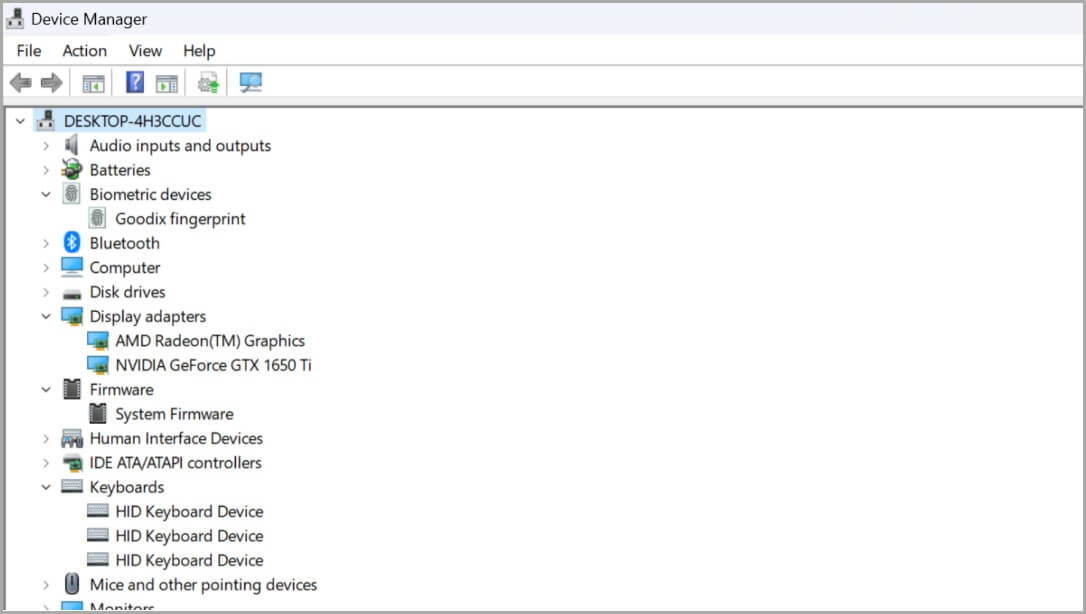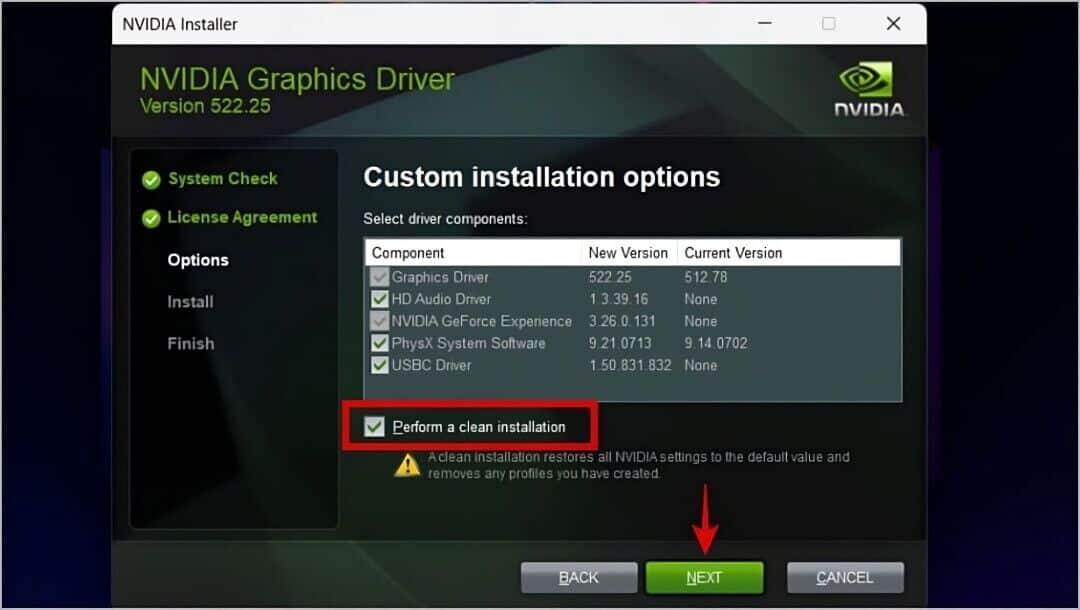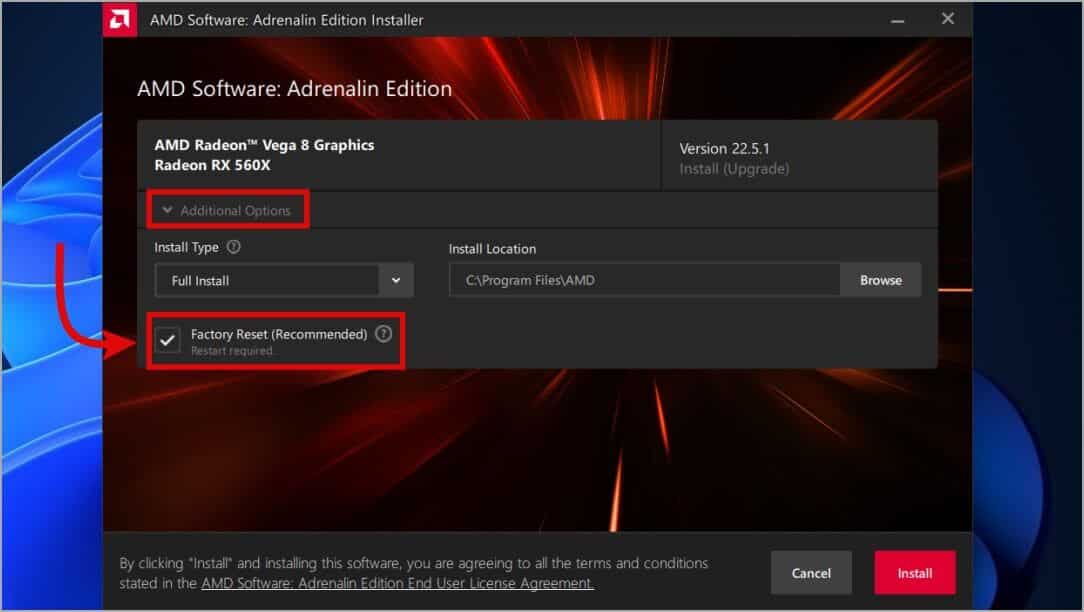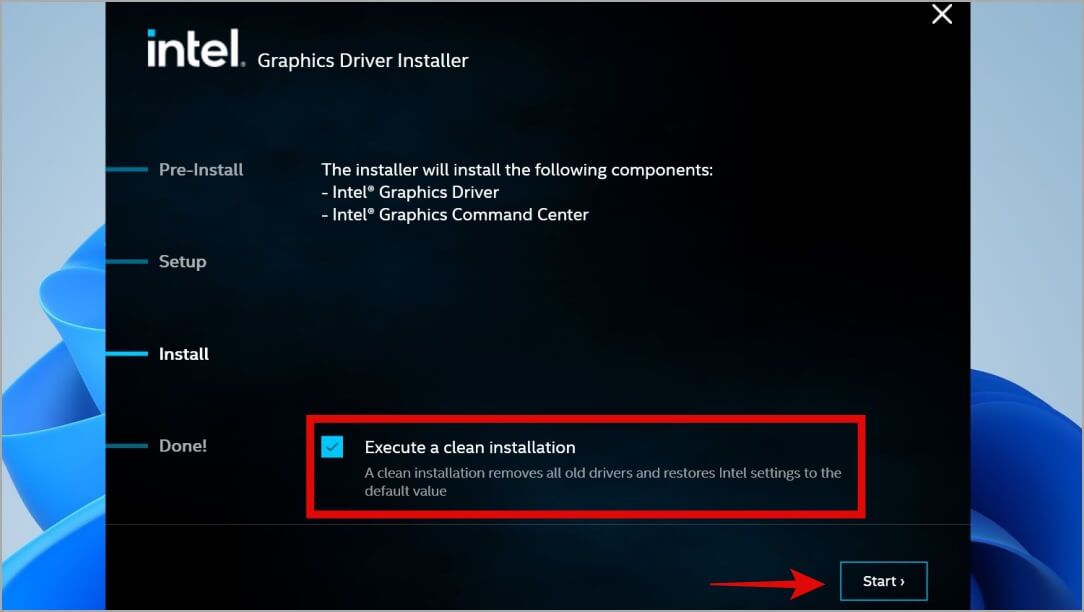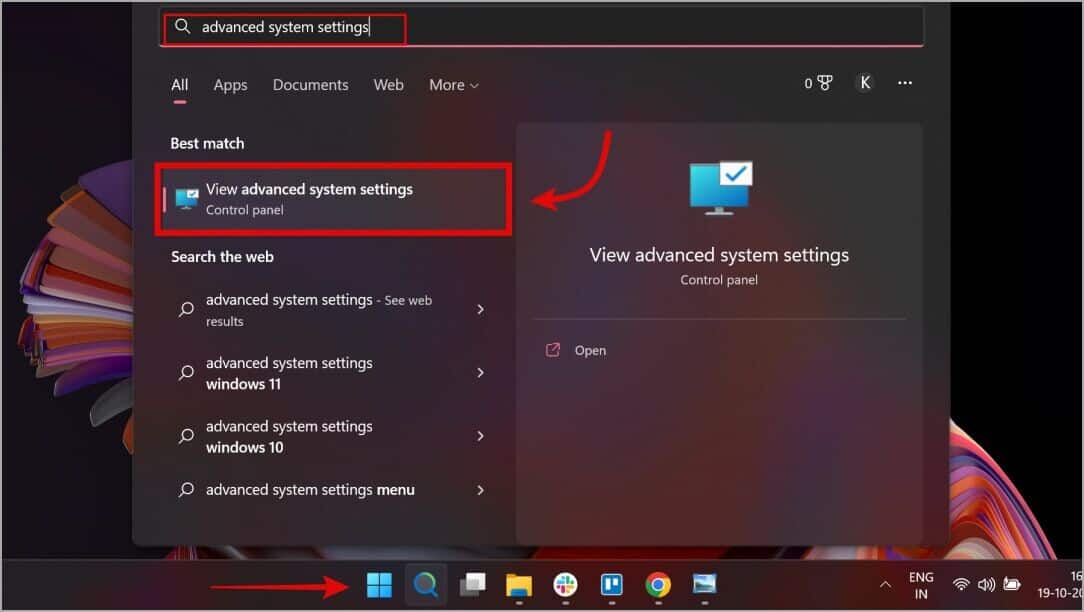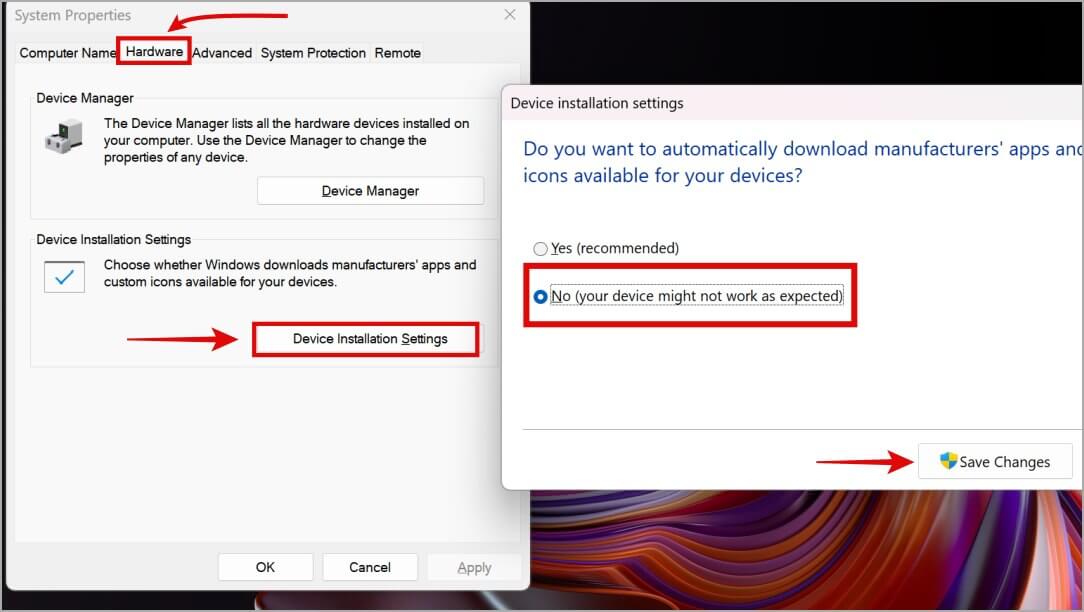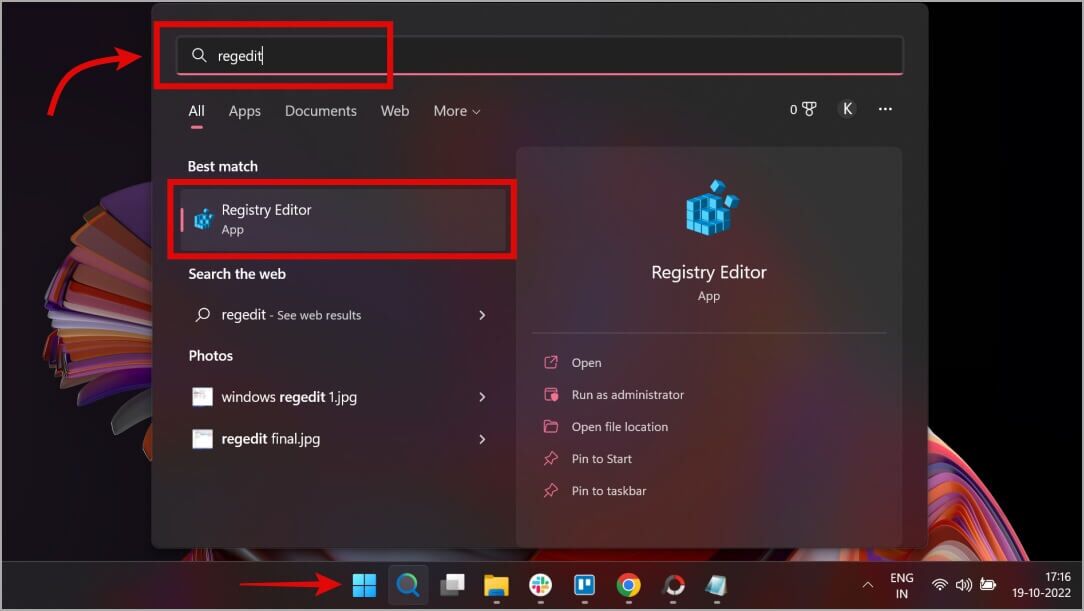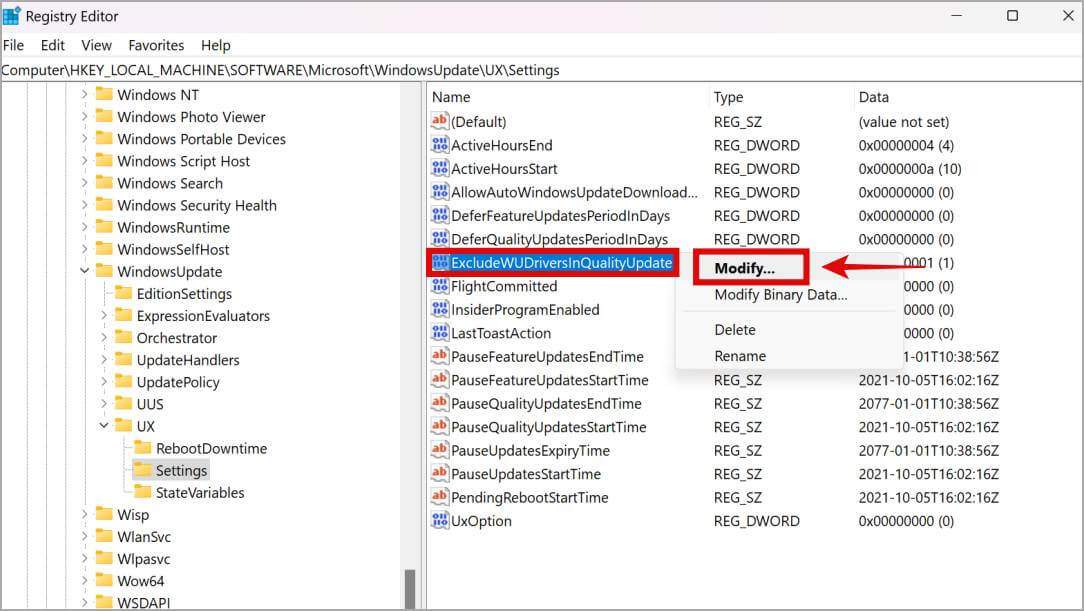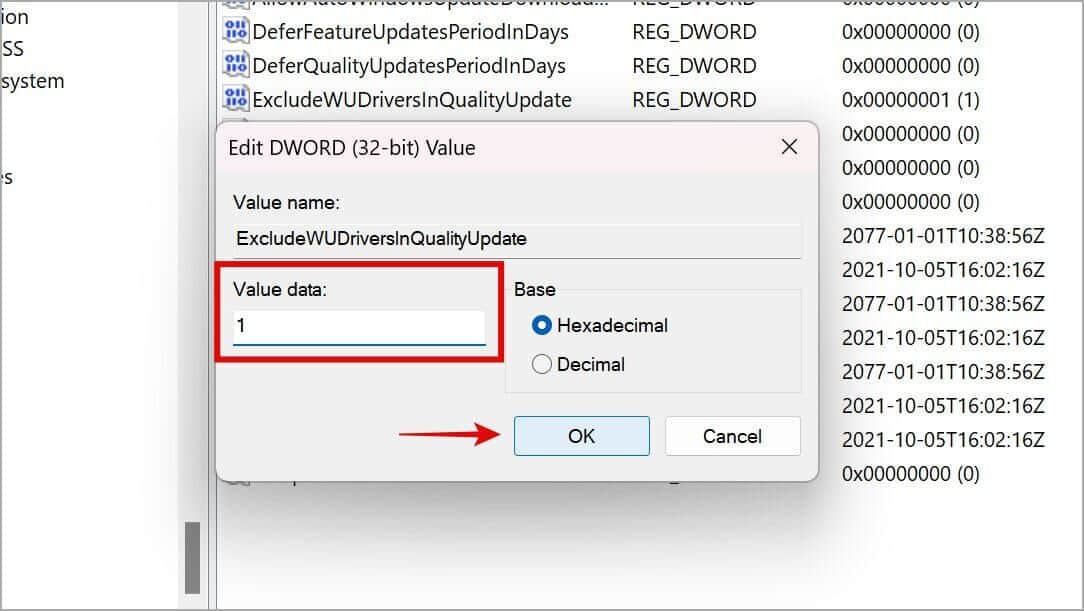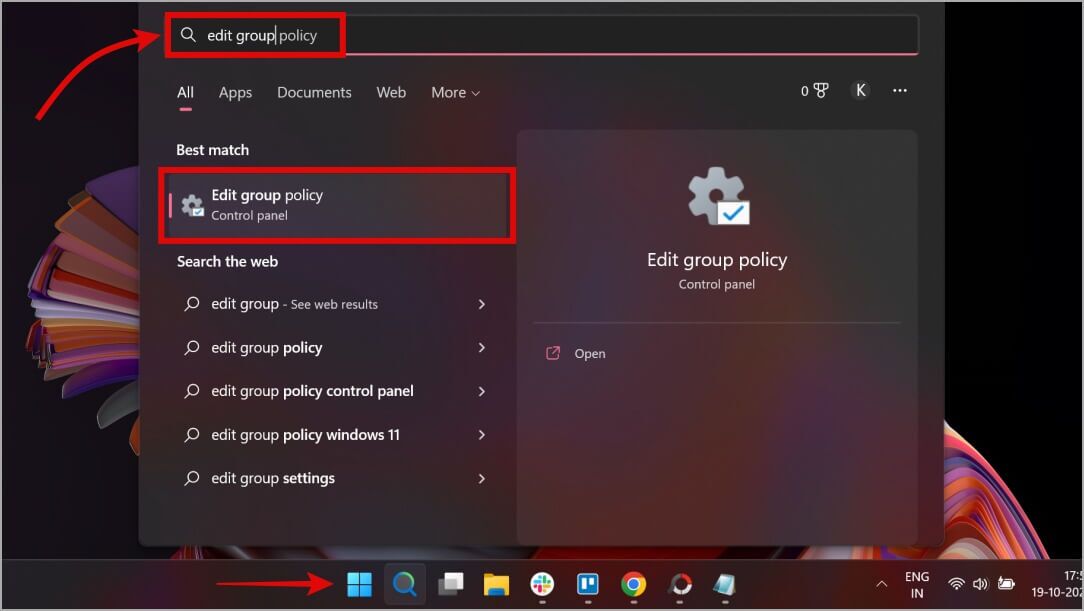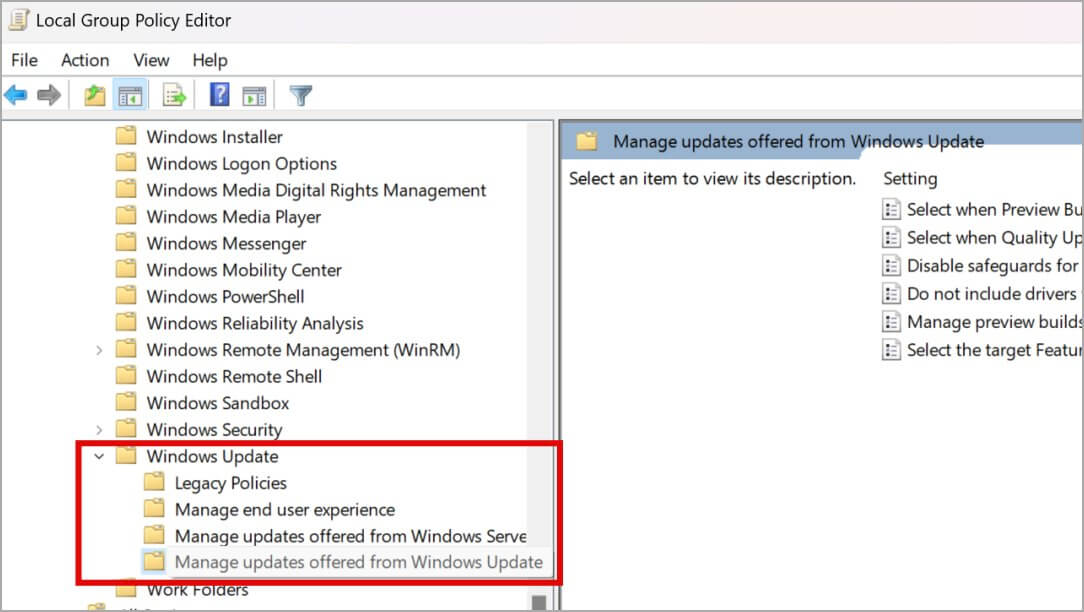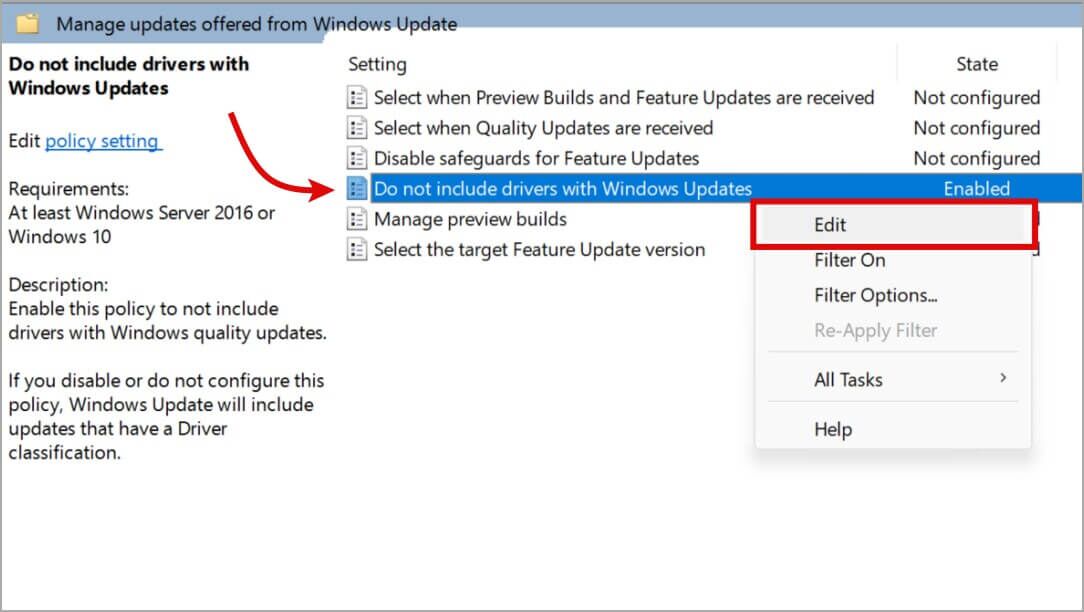Les 4 meilleures façons de désactiver les mises à jour automatiques des pilotes sous Windows 10/11
Avez-vous rencontré un problème où Windows installe constamment les mauvais pilotes pour votre système ? Il s'agit d'un problème très courant avec les GPU, mais il peut même affecter d'autres pilotes de périphérique sur votre système. Dans ce guide, nous expliquerons comment désactiver les mises à jour automatiques des pilotes sur les PC Windows 10 et 11 afin que vous puissiez les mettre à niveau manuellement lorsque vous souhaitez éviter de telles erreurs.
Quels sont les pilotes
Avant de commencer, il est important de comprendre quels sont les moteurs.
Le matériel (matériel) de votre système nécessite un logiciel spécialisé pour fonctionner, exploiter et exécuter toutes ses fonctions de manière optimale. Ce logiciel spécialisé est essentiellement le "pilote" de ces appareils spécifiques. apprendre à connaître Pilotes Microsoft Composant logiciel qui permet à un système d'exploitation et à un appareil de communiquer entre eux.
Cela peut être par exemple lorsque vous connectez un périphérique tel qu'un clavier. Windows va maintenant rechercher des pilotes afin qu'il puisse se connecter au clavier afin que vous puissiez l'utiliser pour taper sur votre ordinateur.
Différents composants matériels nécessitent différents pilotes
Les pilotes sont spécifiquement conçus pour différents appareils avec des fonctionnalités différentes et sont développés par le fabricant de l'appareil. Vous pouvez trouver tous les pilotes installés sur votre ordinateur répertoriés sous Gestionnaire de périphériques. Il existe différents pilotes de périphérique pour les périphériques biométriques, les adaptateurs d'affichage, les claviers et les souris, le micrologiciel système, les pilotes réseau, etc.
Pourquoi vous devrez peut-être désactiver les mises à jour automatiques des pilotes
Avant de désactiver ou d'activer les mises à jour automatiques des pilotes sur votre ordinateur, comprenez les avantages et les inconvénients afin de pouvoir prendre une décision éclairée.
Avantages:
- Votre système sera probablement plus stable. Les pilotes préexistants pour les différents matériels de votre système sont testés par le fabricant pour fonctionner à 100 %.
- Moins de problèmes à traiter en tant qu'administrateur système ou administrateur informatique. Tout en gérant plusieurs ordinateurs pour de grandes équipes,
- La désactivation des mises à jour automatiques des pilotes évite les problèmes aléatoires à l'avenir, ce qui permet de gagner du temps. Il donne à l'utilisateur la possibilité de choisir les pilotes utilisés dans son système et de les mettre à jour à sa guise auprès du fabricant de ces appareils.
Inconvénients:
- La désactivation des mises à jour automatiques des pilotes rendra votre système obsolète. Si vos chauffeurs sont de l'année en cours, c'est acceptable.
- La maintenance des pilotes nécessite des efforts de la part de l'utilisateur du système.
- Tant que le pilote n'est pas installé, certains appareils ne fonctionneront pas. De nombreux ordinateurs portables et ordinateurs sont livrés avec
- Pilotes pour différents appareils que vous installez automatiquement. D'autres doivent être installés manuellement.
Comment désactiver les mises à jour automatiques des pilotes sous Windows 10/11
Il existe plusieurs façons de désactiver les mises à jour automatiques des pilotes sur Windows 10 et 11. Nous discuterons de quatre façons avec vous et c'est tout ce que vous devez savoir.
1. Désactiver lors de l'installation du pilote GPU
Cette méthode est destinée aux utilisateurs qui cherchent à effectuer une installation propre de leur pilote de carte graphique, sans que Windows n'interrompe le processus.
Trop souvent, les utilisateurs de pilotes graphiques AMD Radeon/NVIDIA GeForce/Intel Arc se retrouvent confrontés à un problème où Windows installe de force un pilote de périphérique différent pour divers composants GPU, notamment les pilotes d'affichage, les pilotes audio HDMI ou le logiciel du panneau de configuration. .
Cela se produit en fait au milieu d'une installation de pilote en cours ou parfois juste après qu'elle soit terminée. Ainsi, nous devons nous assurer que nous sélectionnons les paramètres d'installation corrects lors de l'installation du pilote de la carte graphique.
1. je cherche bon pilote carte graphique et téléchargez-la. Une fois que vous avez le fichier, ouvrez-le mais ne poursuivez pas l'installation de l'intégralité du fichier d'installation.
Remarque : Vous avez besoin d'aide pour trouver votre carte graphique ? Lisez notre guide étape par étape sur la façon de trouver vos graphiques, téléchargez et installez le bon pilote GPU.
2. Vous trouverez des options d'installation personnalisées à différents moments selon le fabricant lors de l'installation du pilote. En ce qui concerne NVIDIA Cliquez sur la coche pour effectuer une nouvelle installation. Une fois que vous avez terminé, cliquez sur le bouton Suivant. Cela lancera le processus d'installation du pilote.
6. Pour préparer un programme Exécution d'AMD Radeon , sélectionnez l'optiont Réinitialisation d'usine.
7. Pour la préparation Pilote graphique Intel , sélectionnez l'option Effectuer une nouvelle installation.
2. Désactiver la vérification des mises à jour automatiques du pilote dans les paramètres système avancés
1. Cliquez sur le bouton Windows, commencez à taper Réglages avancés du système. Sélectionnez ensuite Afficher les paramètres système avancés.
2. À la fenêtre Réglages avancés du système Cliquez sur l'onglet Matériel. De là, appuyez sur Paramètres d'installation de l'appareil. Puis, enfin, sélectionnez l'option Non (votre appareil peut ne pas fonctionner comme prévu). Après cela, cliquez sur Enregistrer les modifications.
Après cela, Windows Update ne téléchargera pas les pilotes pour de nombreux composants de votre système. Cependant, si un pilote est manquant et que ses fichiers sont fournis par défaut avec le système, en tant que pilotes par défaut pour son matériel, il installera ce pilote. Vous pouvez toujours installer vos pilotes via le Gestionnaire de périphériques.
3. Modifier les paramètres de mise à jour Windows à partir de l'éditeur de registre
1. Appuyez sur le bouton Windows, puis tapez regedit dans les options de recherche et sélectionnez Éditeur du Registre pour l'ouvrir.
2. Une fois l'Éditeur du Registre ouvert, accédez à la structure de dossiers ci-dessous.
HKEY_LOCAL_MACHINE\SOFTWARE\Microsoft\WindowsUpdate\UX\Settings
Trouvez la clé qui indique ExcludeWUDriversInQualityUpdate. Faites un clic droit sur cette clé, puis cliquez sur "Modifier".
3. Sur l'écran d'édition, définissez les données de valeur sur 1. Sélectionnez ensuite hexadécimal pour la base, puis cliquez sur "Ok“Enregistrer les modifications.
Vous avez maintenant configuré avec succès le paramètre de registre qui désactivera les mises à jour automatiques des pilotes Windows avec Windows Update.
4. Désactiver les mises à jour automatiques des pilotes à partir de l'éditeur de stratégie de groupe (utilisateurs Windows 10/11 Pro uniquement)
Pour cette méthode, il est important de noter qu'elle n'est disponible que pour les utilisateurs de la version Windows 10/11 Pro. Les étapes ne peuvent pas être suivies dans l'édition Home de Windows, car elle ne dispose pas de l'éditeur de stratégie de groupe. Vous pouvez utiliser d'autres méthodes si vous n'avez pas Windows 10/11 Pro, mais si c'est le cas, l'utilisation de l'éditeur de stratégie de groupe est un moyen fiable de désactiver les mises à jour automatiques des pilotes.
1. Clique sur Bouton Windows Et tapez Modifier la stratégie de groupe Dans la liste recherche Et ouvrez-le Pour démarrer GPE.
2. Accédez à la structure de dossiers ci-dessous à l'aide de la barre latérale gauche.
Stratégie de l'ordinateur local > Modèles d'administration > Composants Windows > Windows Update > Gérer les mises à jour proposées à partir de Windows Update
3. Sous le dernier sous-dossier, vous trouverez maintenant quelques paramètres dans la partie droite de la fenêtre. Vous devez cliquer avec le bouton droit sur Ne pas inclure les pilotes avec le fichier de mises à jour Windows et sélectionner le bouton Modifier.
4. Enfin, vous examinerez la stratégie de groupe pour les mises à jour automatiques des pilotes sous Windows. Assurez-vous que Enabled est coché ici pour définir cette stratégie dans un état actif. Après cela, cliquez sur OK pour enregistrer les modifications, puis quittez l'éditeur de stratégie de groupe.
Qui est dans le siège du conducteur
Nous avons maintenant désactivé avec succès les mises à jour automatiques du pilote GPU sur Windows 10/11. Nous espérons que cela vous a aidé à résoudre le problème. En attendant, si vous souhaitez améliorer les performances de votre processeur, nous vous recommandons de lire notre guide sur les moyens d'améliorer les performances. CPU au maximum sur Windows 11.